Page 1
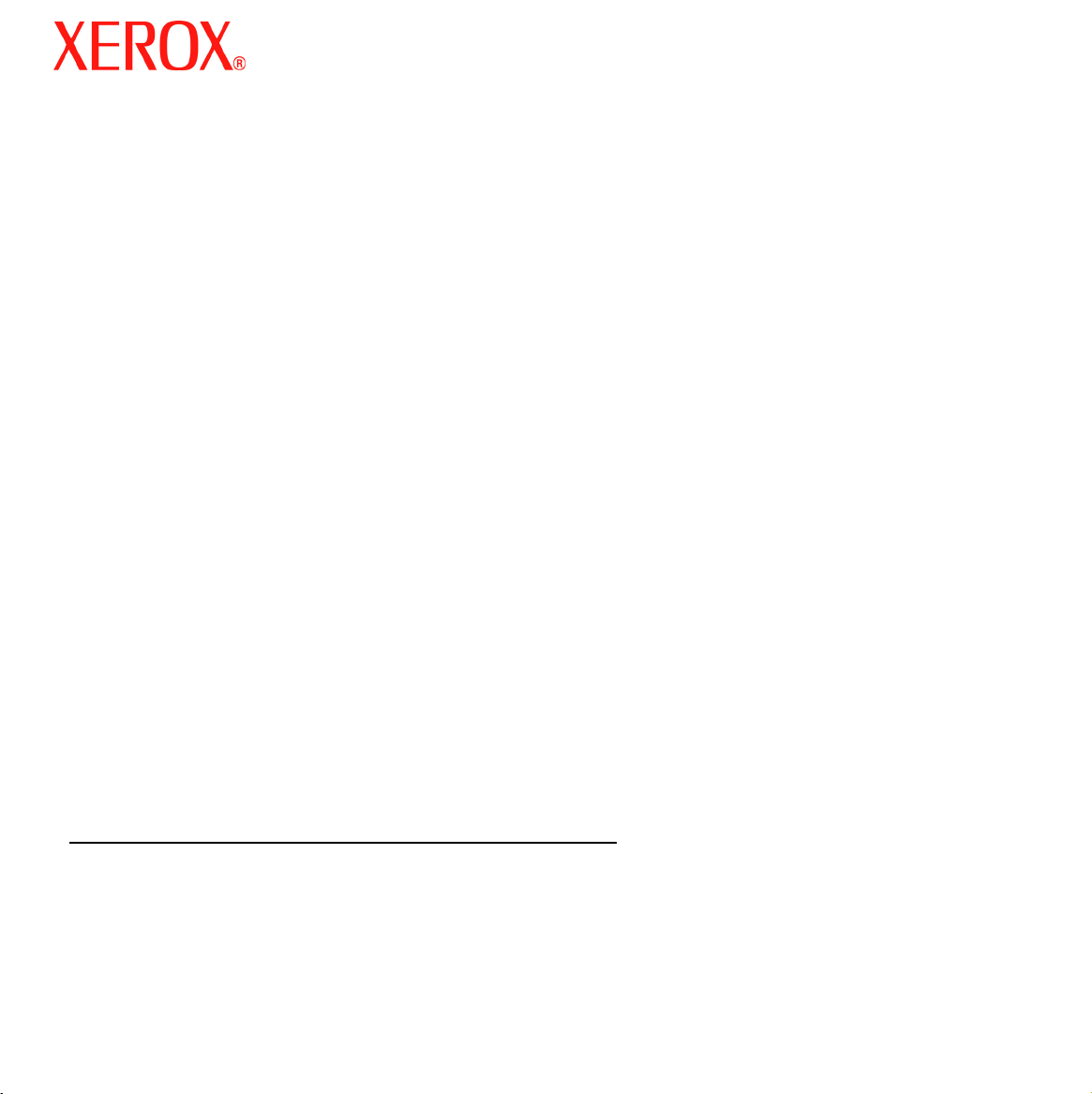
HIZLI BAşVURU
KILAVUZU
Windows Vista için
İçindekiler
Bölüm 1:
Bölüm 2:
Bölüm 3:
Detaylı bilgi ve bu kılavuzda yer almayan talimatlar için Kullanıcı Kılavuzu'na bakın.
Kullanıcı Kılavuzu'na erişmek için burayı tıklatın.
Sistem Gereksinimleri
Windows'ta Yazıcı Yazılımının Yüklenmesi
Yerel Yazdırma Yazılımını Yükleme ..................................................................................................................... 2
Ağdan Yazdırma Yazılımını Yükleme ................................................................................................................... 5
WIA Sürücüsünü Kullanarak Tarama
......................................................................................................................................1
................................................................................................8
.................................................................................2
Page 2
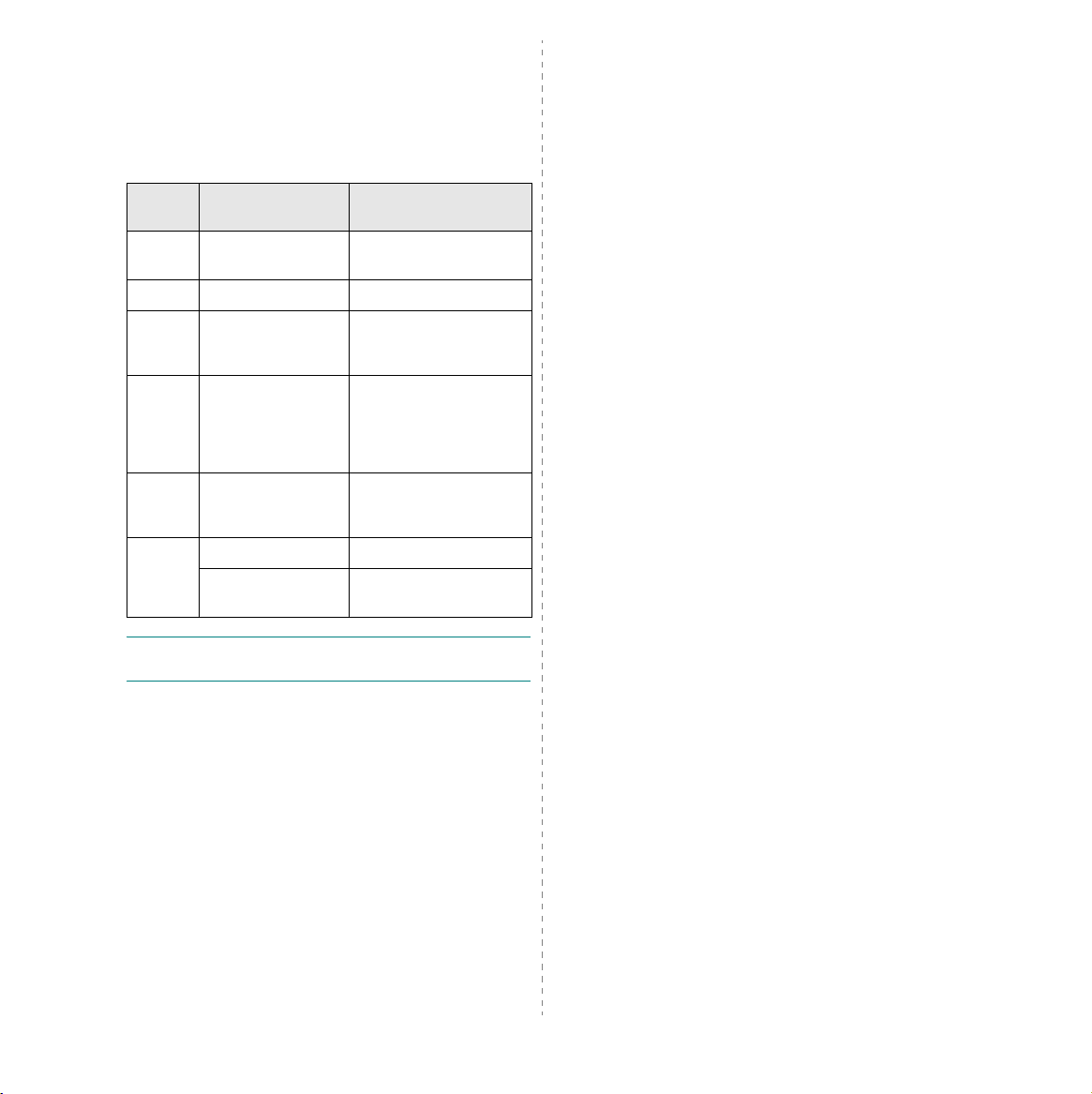
1 Sistem Gereksinimleri
Başlamadan önce, sisteminizin aşağıdaki gereksinimleri karşıladığından
emin olun:
Windows
Öğe Vista Home Basic
CPU
Bellek 512 MB sistem belleği 1 GB sistem belleği
Sabit Disk
Grafik
Kartı
Optik
Disk
Sürücüsü
Diğerleri
NOT:
kullanıcılar yükleyebilir.
• XEROX® ve Phaser®, Xerox Corporation'ın Birleşik Devletler
ve/veya diğer ülkelerdeki ticari markalarıdır.
• Adobe Reader®, Acrobat® ve PostScript®, Adobe Systems
Incorporated'ın Birleşik Devletler ve/veya diğer ülkelerdeki ticari
markalarıdır.
• Microsoft®, Vista™ ve Windows®, Microsoft Corporation'ın Birleşik
Devletler ve/veya diğer ülkelerdeki ticari markalarıdır.
1 GHz 32-bit (x86) veya
64-bit (x64) işlemci
20 GB sabit sürücü
ve en az 15 GB
kullanılabilir alan
DirectX 9 grafik desteği
ve 32 MB grafik belleği
DVD-ROM sürücüsü DVD-ROM sürücüsü
Ses Çıkışı Ses Çıkışı
Internet erişimi (geçerli
ücretler uygulanır)
Windows Vista işletim sistemlerinde yazılımı, yönetici hakkı olan
Vista Home Premium/
Business/Ultimate
1 GHz 32-bit (x86) veya
64-bit (x64) işlemci
40 GB sabit sürücü ve en
az 15 GB kullanılabilir alan
WDDM Sürücüsü ile DirectX 9
grafik desteği
128 MB grafik belleği
(minimum) Pixel Shader 2.0
donanımı 32 bit/piksel
Internet erişimi (geçerli
ücretler uygulanır)
1
Sistem Gereksinimleri
Page 3
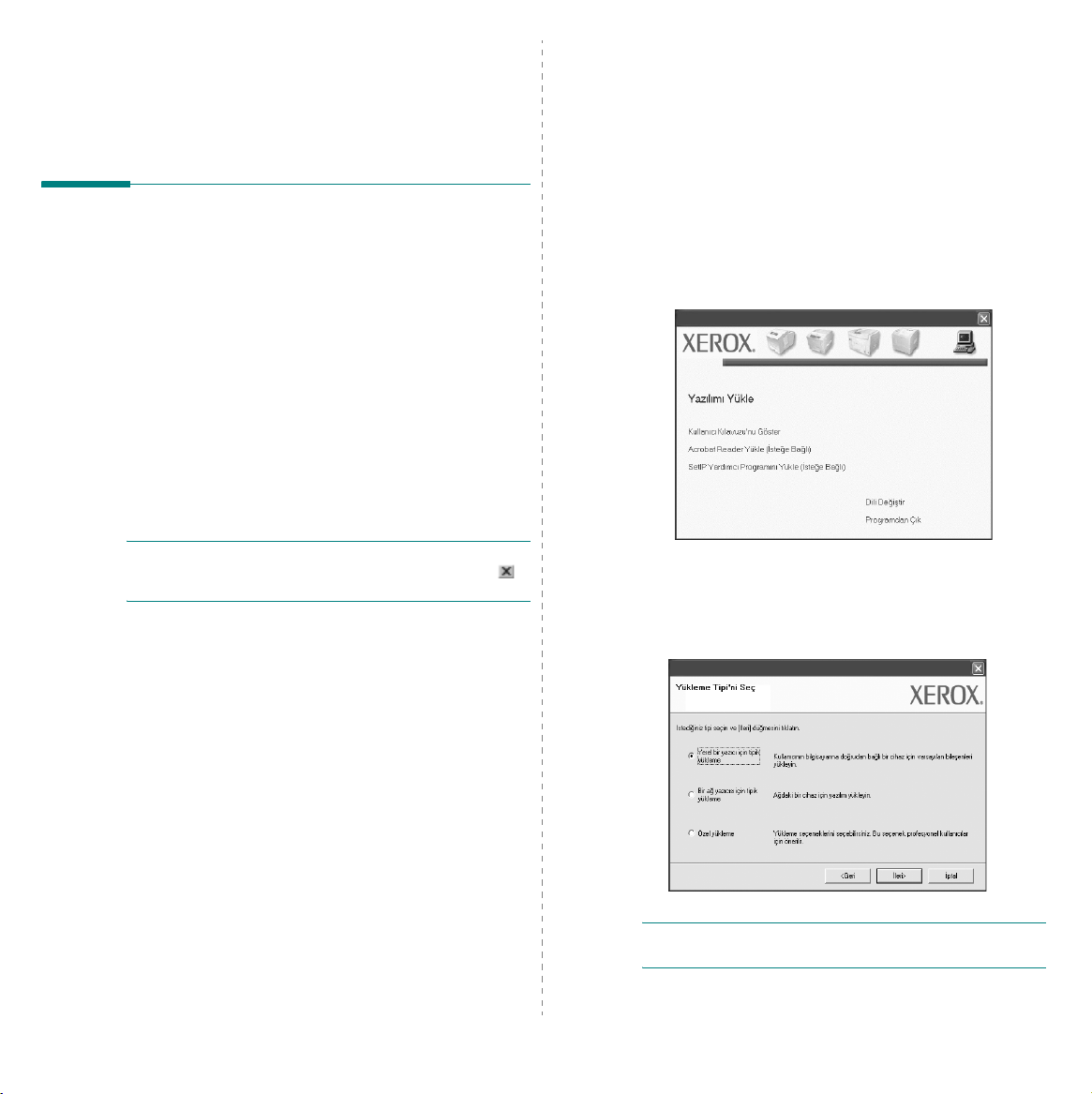
2 Windows'ta Yazıcı
Yazılımının Yüklenmesi
Yazıcı Yazılımının Yüklenmesi
Yerel ya da ağdan yazdırma yapmak için yazıcı yazılımını yükleyebilirsiniz.
Yaz ıcı yazılımını bilgisayara kurmak için, kullanılan yazıcıya uygun
kurulum prosedürünü uygulayın.
Yazıcı sürücüsü, bilgisayarınızın yazıcınızla iletişim kurmasını sağlayan
bir yazılımdır. Sürücülerin yüklenmesinde kullanılacak prosedür,
kullandığınız işletim sistemine bağlı olarak değişiklik gösterebilir.
Kuruluma başlamadan önce bilgisayarınızdaki tüm uygulamalar
kapatılmış olmalıdı r.
Yerel Yazdırma Yazılımını Yükleme
Yere l ya zıcı, birlikte verilen USB veya paralel yazıcı kablosuyla doğrudan
bilgisayarınıza bağlanan bir yazıcıdır. Yazıcınız bir ağa bağlıysa bu adımı
atlayarak şu adıma gidin “Ağdan Yazdırma Yazılımını Yükleme”, sayfa 5.
Yazıcı yazılımını tipik veya özel yöntemi kullanarak yükleyebilirsiniz.
NOT
: Yükleme yordamı sırasında “Yeni Donanım Sihirbazı” penceresi
görünürse, pencereyi kapatmak için kutunun sağ üst köşesindeki
simgesini veya
İptal
seçeneğini tıklatın.
Normal Yükleme
Birçok kullanıcı için bu önerilir. Yazıcı işlemleri için gereken bileşenlerin
tümü yüklenir.
1
Yazıcınızın bilgisayara bağlı ve açık olduğundan emin olun.
2
Verilen CD-ROM'u CD-ROM sürücünüze takın.
CD-ROM otomatik olarak çalışmalı ve bir yükleme penceresi
belirmelidir.
Windows Vista kullanıyorsanız,
Donatılar → Çalıştır
Windows Vista'da
Programı kur veya çalıştır
öğesini tıklatın ve
çalıştır
penceresindeki
3
İleri
öğesini tıklatın.
• Gerekirse, açılan listeden bir dil seçin.
4
Yerel bir yazıcı için tipik yükleme
İleri
öğesini tıklatın.
seçeneklerini tıklatın ve
Otomatik Kullan
Devam
Başlat → Tüm Programlar →
penceresi açıldığında,
alanında
Kullanıcı Hesabı Denetimi
öğesini tıklatın.
Setup.exe dosyasını
seçeneğini belirleyin.
X:\Setup.exe
yazın.
NOT
yükleme”
2
Windows'ta Yazıcı Yazılımının Yüklenmesi
: Aldığınız üründe ağ özelliği yoksa,
öğesi ekranda gösterilmez.
“Bir ağ yazıcısı için tipik
Page 4

NOT
: Yazıcınız bilgisayara bağlı değilse, aşağıdaki pencere görünür.
Özel Yükleme
Yüklenecek bileşenleri tek tek seçebilirsiniz.
1
Yazıcınızın bilgisayara bağlı ve açık olduğundan emin olun.
2
Verilen CD-ROM'u CD-ROM sürücünüze takın.
CD-ROM otomatik olarak çalışmalı ve bir yükleme penceresi
belirmelidir.
Windows Vista kullanıyorsanız,
Donatılar → Çalıştır
Windows Vista'da
Programı kur veya çalıştır
öğesini tıklatın ve
Devam
öğesini tıklatın.
seçeneklerini tıklatın ve
Otomatik Kullan
Kullanıcı Hesabı Denetimi
Başlat → Tüm Programlar →
penceresi açıldığında,
alanında
X:\Setup.exe
Setup.exe dosyasını çalıştır
penceresindeki
yazın.
•Yazıcıyı bağladıktan sonra,
•Yazıcıyı o anda bağlamak istemezseniz,
görünen ekranda
ve yükleme işleminin sonunda test sayfası yazdırılmaz.
• Bu kullanıcı kılavuzunda görünen yükleme penceresi kullanılan
yazıcıya ve arabirime göre değişiklik gösterebilir.
5
Yükleme tamamlandıktan sonra, test sayfası yazdırmanızı isteyen
bir pencere açılır. Test sayfası yazdırmayı seçerseniz, onay kutusunu
işaretleyin ve
Aksi halde yalnızca
6
Test sayfası düzgün yazdırılırsa,
Düzgün yazdırılmazsa, sayfayı yeniden yazdırmak için
seçeneğini tıklatın.
7
Xerox'dan bilgi almak üzere kendinizi bir Xerox Yazıcıları kullanıcısı
olarak kaydettirmek için, onay kutusunu seçip
tıklatın. Xerox'un web sitesine gönderilirsiniz.
Aksi halde,
İleri
Son
İleri
seçeneğini tıklatın.
İleri
Hayır
seçeneğini tıklatın. Yükleme işlemi başlar
seçeneğini tıklatın.
İleri
seçeneğini tıklatın ve adım 7 öğesine atlayın.
seçeneğini tıklatmanız yeterlidir.
seçeneğini ve ardından,
Evet
seçeneğini tıklatın.
Son
Hayır
seçeneğini
3
İleri
öğesini tıklatın.
• Gerekirse, açılan listeden bir dil seçin.
•
Kullanıcı Kılavuzu’nu Göster
görüntülemenize olanak verir. Bilgisayarınızda Adobe Reader
yoksa bu seçeneği tıklatın; Adobe Reader otomatik olarak
yüklenecektir.
4
Özel yükleme
seçeneğini belirleyin.
: Kullanıcı Kılavuzu'nu
İleri
öğesini tıklatın.
3
Windows'ta Yazıcı Yazılımının Yüklenmesi
Page 5

5
Yerelde bulunan yazıcı listesi görüntülenir. Listeden, yüklemek
istediğiniz yazıcıyı seçin ve
6
Yaz ıcınızı seçin ve
NOT
: Yazıcınız bilgisayara bağlı değilse, aşağıdaki pencere görünür.
İleri
öğesini tıklatın.
İleri
seçeneğini tı klatın.
7
Yüklenecek bileşenleri seçin ve
NOT
: İstenen kurulum klasörünü
değiştirebilirsiniz.
8
Yükleme tamamlandıktan sonra, test sayfası yazdırmanızı isteyen
bir pencere açılır. Test sayfası yazdırmayı seçerseniz, onay kutusunu
işaretleyin ve
Aksi halde yalnızca
atlayın.
9
Test sayfası düzgün yazdırılırsa,
Düzgün yazdırılmazsa, sayfayı yeniden yazdırmak için
seçeneğini tıklatın.
10
Son
İleri
seçeneğini tıklatın.
İleri
seçeneğini tıklatın.
İleri
seçeneğini tı klatın.
Gözat
öğesini tıklatarak
seçeneğini tıklatın ve adım 10 öğesine
Evet
seçeneğini tıklatın.
Hayır
İleri
•Yazıcıyı bağladıktan sonra,
•Yazıcıyı o anda bağlamak istemezseniz,
görünen ekranda
ve yükleme işleminin sonunda test sayfası yazdırılmaz.
• Bu kullanıcı kılavuzunda görünen yükleme penceresi kullanılan
yazıcıya ve arabirime göre değişiklik gösterebilir.
Hayır
seçeneğini tıklatın.
İleri
seçeneğini tıklatın. Yükleme işlemi başlar
seçeneğini ve ardından,
Windows'ta Yazıcı Yazılımının Yüklenmesi
4
Page 6

Ağdan Yazdırma Yazılımını Yükleme
Yazıcınızı bir ağa bağladığınızda, önce yazıcının TCP/IP ayarlarını
yapılandırmanız gerekir. TCP/IP ayarlarını belirledikten ve doğruladıktan
sonra ağ üzerindeki her bilgisayara yazılımı yüklemeye hazırsınız
demektir.
Yazıcı yazılımını tipik veya özel yöntemi kullanarak yükleyebilirsiniz.
Normal Yükleme
Birçok kullanıcı için bu önerilir. Yazıcı işlemleri için gereken bileşenlerin
tümü yüklenir.
1
Yaz ıcınızın ağa bağlı ve açık olduğundan emin olun. Ağ bağlantısı
ayrıntıları hakkında bilgi için yazıcıyla birlikte verilen Kullanıcı
Kılavuzu'na bakın.
2
Verilen CD-ROM'u CD-ROM sürücünüze takın.
CD-ROM otomatik olarak çalışmalı ve bir yükleme penceresi
belirmelidir.
Windows Vista kullanıyorsanız,
Donatılar → Çalıştır
Windows Vista'da
Programı kur veya çalıştır
öğesini tıklatın ve
Devam
öğesini tıklatın.
seçeneklerini tıklatın ve
Otomatik Kullan
Kullanıcı Hesabı Denetimi
Başlat → Tüm Programlar →
penceresi açıldığında,
alanında
X:\Setup.exe
Setup.exe dosyasını çalıştır
penceresindeki
yazın.
4
Bir ağ yazıcısı için tipik yükleme
İleri
öğesini tıklatın.
5
Ağ üzerinde bulunan yazıcı listesi görüntülenir. Listeden, yüklemek
istediğiniz yazıcıyı seçin ve
seçeneğini belirleyin.
İleri
öğesini tıklatın.
3
İleri
öğesini tıklatın.
• Gerekirse, açılan listeden bir dil seçin.
•
Kullanıcı Kılavuzu’nu Göster
görüntülemenize olanak verir. Bilgisayarınızda Adobe Reader
yoksa bu seçeneği tıklatın; Adobe Reader otomatik olarak
yüklenecektir.
: Kullanıcı Kılavuzu'nu
Windows'ta Yazıcı Yazılımının Yüklenmesi
•Yazıcınızı listede göremezseniz, listeyi yenilemek için
öğesini tı klatın veya yazıcınızı ağa dahil etmek için
Bağlantı Noktası Ekle.
eklemek için bağlantı noktası adını ve yazıcının IP adresini girin.
Yaz ıcınızın IP adresini veya MAC adresini doğrulamak için bir
Yap ılandırma sayfası yazdırın.
NOT
: Makinenizi ağ üzerinde bulamazsanız, lütfen güvenlik duvarını
devre dışı bırakarak
6
Yükleme tamamlandıktan sonra, bir test sayfası yazdırmanızı
isteyen bir pencere açılır. İsterseniz, ilgili onay kutusunu işaretleyin
Son
seçeneğini tıklatın.
ve
Aksi halde,
Son
seçeneğini belirleyin. Yazıcıyı ağa
Güncelle
öğesini tıklatın.
seçeneğini tıklatmanız yeterlidir.
Güncelle
TCP/IP
5
Page 7

Özel Yükleme
Yüklenecek bileşenleri tek tek seçebilir ve özel bir IP adresi
ayarlayabilirsiniz.
1
Yaz ıcınızın ağa bağlı ve açık olduğundan emin olun. Ağ bağlantısı
ayrıntıları hakkında bilgi için yazıcıyla birlikte verilen Kullanıcı
Kılavuzu'na bakın.
2
Verilen CD-ROM'u CD-ROM sürücünüze takın.
CD-ROM otomatik olarak çalışmalı ve bir yükleme penceresi
belirmelidir.
Windows Vista kullanıyorsanız,
Donatılar → Çalıştır
Windows Vista'da
Programı kur veya çalıştır
öğesini tıklatın ve
Devam
öğesini tıklatın.
seçeneklerini tıklatın ve
Otomatik Kullan
Kullanıcı Hesabı Denetimi
Başlat → Tüm Programlar →
penceresi açıldığında,
alanında
X:\Setup.exe
Setup.exe dosyasını çalıştır
penceresindeki
yazın.
5
Ağ üzerinde bulunan yazıcı listesi görüntülenir. Listeden, yüklemek
istediğiniz yazıcıyı seçin ve
•Yazıcınızı listede göremezseniz, listeyi yenilemek için
öğesini tı klatın veya yazıcınızı ağa dahil etmek için
Bağlantı Noktası Ekle.
eklemek için bağlantı noktası adını ve yazıcının IP adresini girin.
Yaz ıcınızın IP adresini veya MAC adresini doğrulamak için bir
Ağ Yap ılandırması sayfası yazdırın.
NOT
: Makinenizi ağ üzerinde bulamazsanız, lütfen güvenlik duvarını
devre dışı bırakarak
Güncelle
İleri
öğesini tıklatın.
Güncelle
seçeneğini belirleyin. Yazıcıyı ağa
öğesini tıklatın.
TCP/IP
3
İleri
öğesini tıklatın.
• Gerekirse, açılan listeden bir dil seçin.
•
Kullanıcı Kılavuzu’nu Göster
görüntülemenize olanak verir. Bilgisayarınızda Adobe Reader
yoksa bu seçeneği tıklatın; Adobe Reader otomatik olarak
yüklenecektir.
4
Özel yükleme
seçeneğini belirleyin.
: Kullanıcı Kılavuzu'nu
İleri
öğesini tıklatın.
Windows'ta Yazıcı Yazılımının Yüklenmesi
İPUCU
: Özel ağ yazıcınıza belirli bir IP adresi ayarlamak için
düğmesini tıklatın. IP Adresini Ayarlayın penceresi görüntülenir.
ayarlayın
Aşağıdakileri yapın:
a. Listeden belirli bir IP adresi atanacak yazıcıyı seçin.
b. Yazıcının IP adresini, alt ağ maskesini ve ağ geçidini el ile yapılandırın
ve ağ yazıcısına özel IP adresini atamak için
tıklatın.
c.
İleri
öğesini tıklatın.
Yap ılandır
IP Adresini
seçeneğini
6
Page 8

6
Yüklenecek bileşenleri seçin. Bileşenleri seçtikten sonra aşağıdaki
pencere görüntülenir. Aynı zamanda yazıcı adını değiştirebilir,
yazıcıyı ağda paylaşacak şekilde ayarlayabilir, varsayılan yazıcı
olarak belirleyebilir ve her yazıcının bağlantı noktasını
değiştirebilirsiniz.
İleri
öğesini tıklatın.
Bu yazılımı bir sunucuya yüklemek için
üzerinde kurmak
7
Yükleme tamamlandıktan sonra, bir test sayfası yazdırmanızı
isteyen bir pencere açılır. İsterseniz, ilgili onay kutusunu işaretleyin
Son
seçeneğini tıklatın.
ve
Aksi halde,
onay kutusunu işaretleyin.
Son
seçeneğini tıklatmanız yeterlidir.
Bu yazıcıyı bir sunucu
7
Windows'ta Yazıcı Yazılımının Yüklenmesi
Page 9

3 WIA Sürücüsünü Kullanarak
Tarama
Makineniz görüntüleri taramak için Windows Image Acquisition (WIA)
sürücüsünü de destekler. WIA; Microsoft®
sağlanan standart bileşenlerden biridir ve dijital fotoğraf makineleri ve
tarayıcılarla çalışır. TWAIN sürücüsünün aksine WIA sürücüsü, görüntüleri
taramanızı ve başka herhangi bir uygulama kullanmadan bunlar üzerinde
kolaylıkla değişiklik yapmanızı sağlar.
Windows® Vista tarafından
Cihazınızda bu özellik olmayabilir
NOT
: WIA sürücüsü Windows Vista'da USB bağlantı noktası üzerinden
çalışır.
1
Belgeyi/Belgeleri yazılı yüz yukarı bakacak şekilde DADF
(veya ADF)'ye yükleyin.
VEYA
Bir adet belgeyi yüzü aşağıya bakacak şekilde tarayıcı camına
yerleştirin ve tarayıcı kapağını kapatın.
2
Başlat J Denetim Masası J
ve Kameralar
3
Belge veya resim tara
uygulaması otomatik olarak açılır.
NOT
: Tarayıcıları görüntülemek için, kullanıcı
Görüntüle
4
Yeni Tarama
5
Tarama tercihinizi seçin ve
tercihlerinizin görüntüyü nasıl etkilediğine bakın.
6
Tar a
NOT
: Tarama işini iptal etmek istiyorsanız, Tarayıcı ve Kamera
Sihirbazındaki
seçeneklerini tıklatın.
’yi tıklatabilir.
öğesini tıklatarak tarama sürücüsünü açın.
düğmesini tıklatın.
İptal
düğmesini tıklatın.
.
Donanım ve Ses J
’yı tıklatın.
Önizleme
Tar ay ıcılar
Windows Faks ve Tarama
Tar ay ıcı ve Kameraları
öğesini seçerek
8
WIA Sürücüsünü Kullanarak Tarama
